Importante: As informações neste artigo aplicam-se ao Clipchamp para contas pessoais. Para saber como aceder à versão de trabalho do Clipchamp, consulte estas FAQ.
O Clipchamp é um produto Microsoft e todos os utilizadores do Clipchamp precisarão de uma conta Microsoft para iniciar sessão. Se ainda não o fez, ligue a sua conta Clipchamp à sua conta Microsoft pessoal ou familiar hoje para uma experiência totalmente integrada ao utilizar o editor de vídeo juntamente com outros produtos Microsoft, como o OneDrive.
Para utilizadores existentes do Clipchamp num início de sessão de conta não Microsoft, como o Google ou o e-mail, ligue a sua conta Microsoft pessoal ou familiar para aceder a subscrições pagas. Os utilizadores existentes do Clipchamp só poderão atualizar para o plano Premium depois de ligarem uma conta Microsoft.
Para utilizar a aplicação de ambiente de trabalho Clipchamp para Windows 10 e Windows 11, também precisará de uma conta Microsoft.
Saiba mais nas secções seguintes:
Como ligar uma conta Microsoft a uma conta Clipchamp existente
1. Na home page do Clipchamp, selecione o ícone de perfil no canto superior direito
Em alternativa, também pode selecionar Definições na parte inferior esquerda da home page do Clipchamp.
Isto irá levá-lo às definições da sua conta.
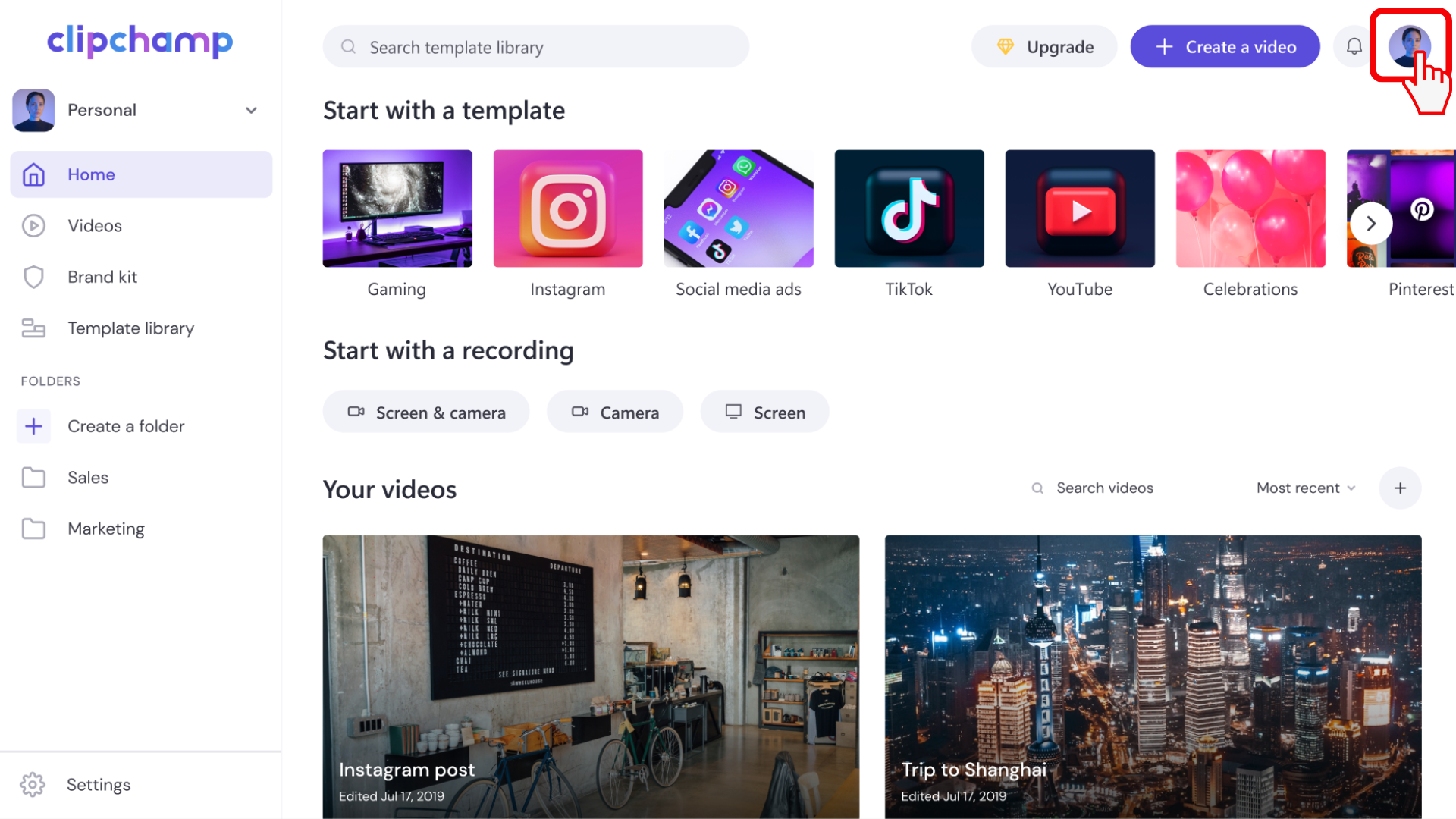
2. Em Opções de início de sessão, selecione Ligar conta Microsoft pessoal
Se ainda não existir uma conta Microsoft ligada a esta conta Clipchamp, verá um botão "Ligar conta Microsoft pessoal" na página de perfil.
Selecione-a e, em seguida, inicie sessão na sua conta Microsoft e siga as instruções apresentadas no ecrã.
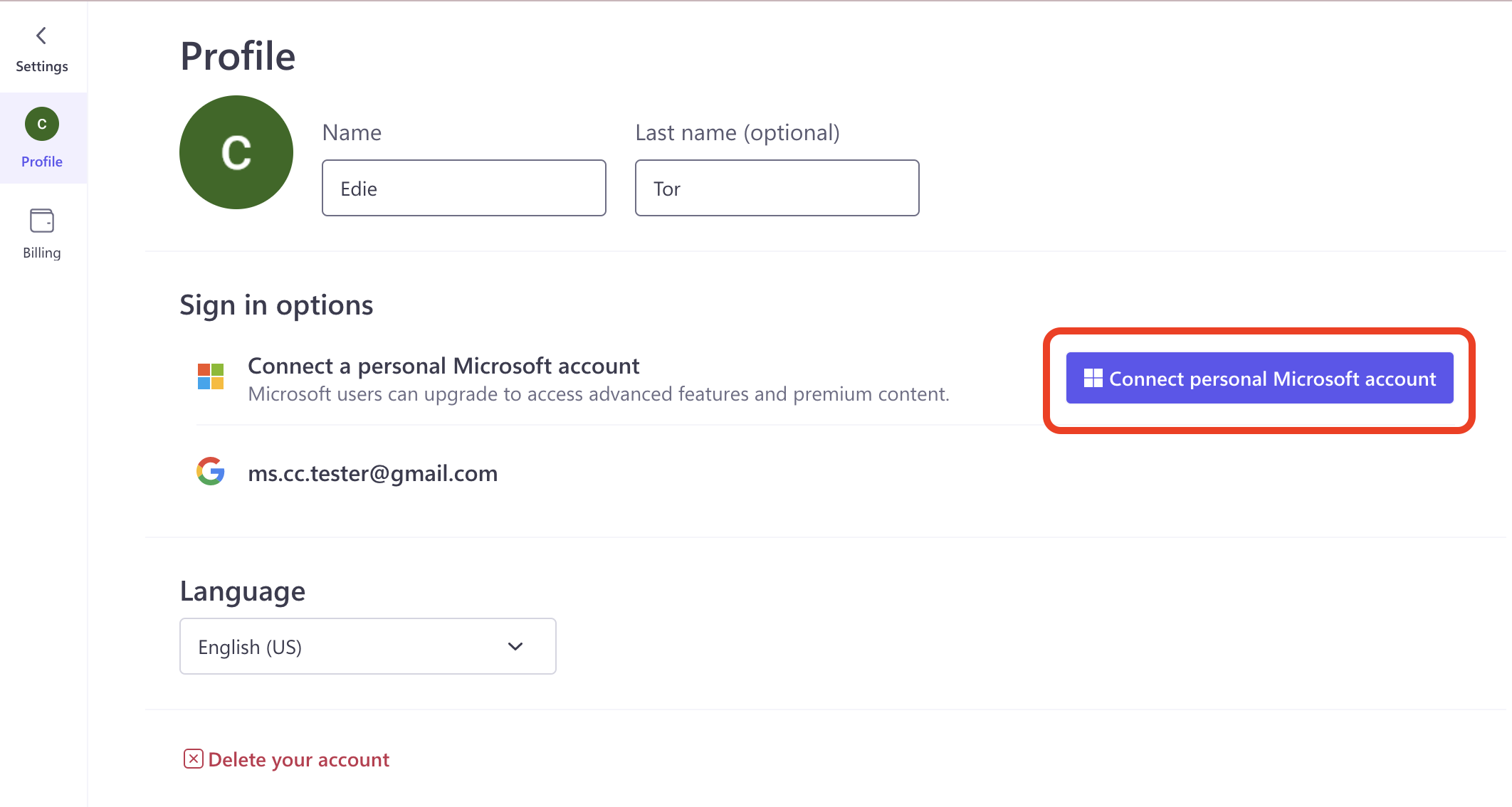
3. Inicie sessão na sua conta Microsoft
Através de um e-mail, telefone ou nome skype, inicie sessão na sua conta Microsoft ou clique nas opções de início de sessão.
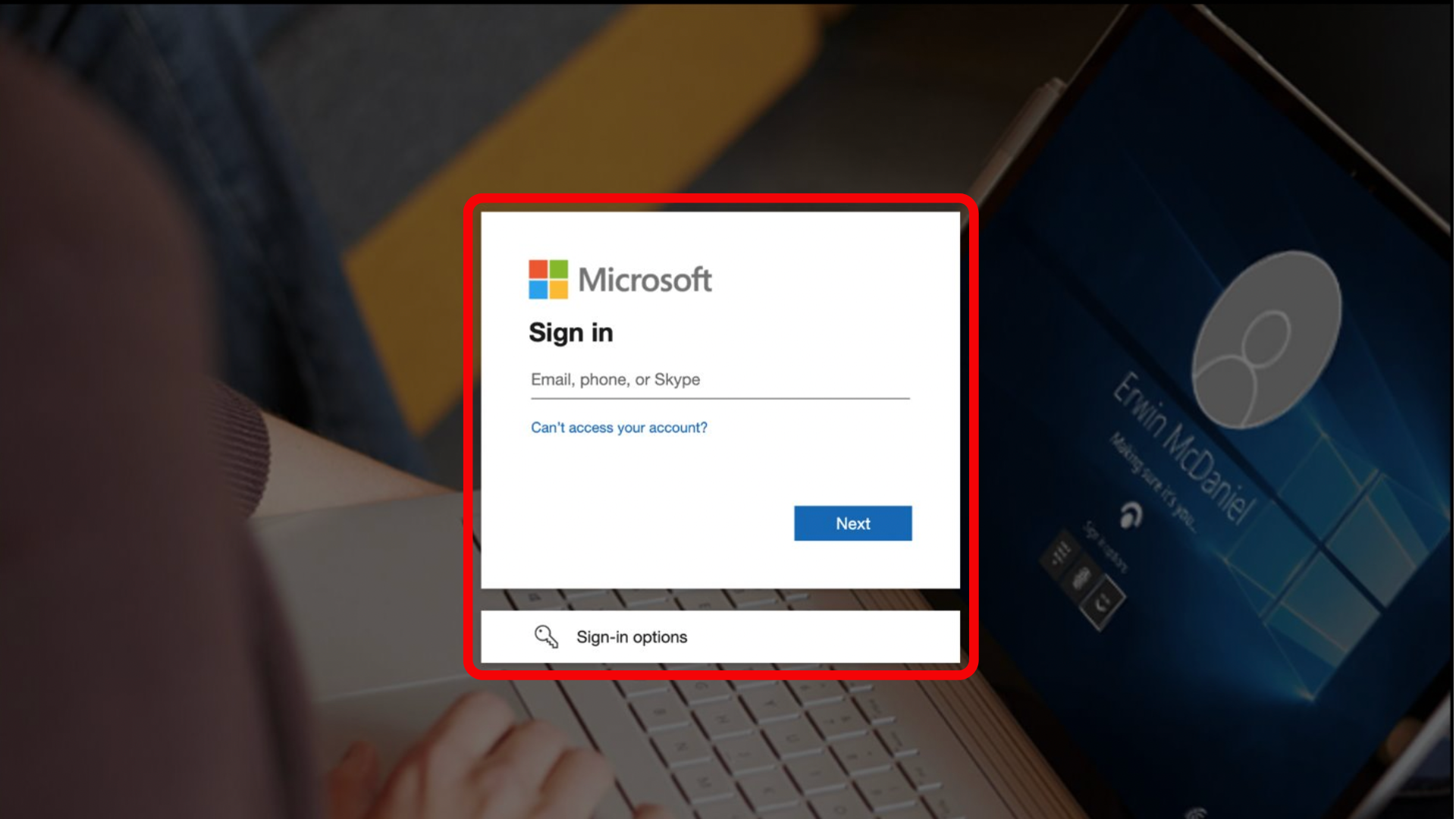
Ligar uma conta Microsoft ao Clipchamp – resolução de problemas
Não tenho uma conta Microsoft. O que devo fazer?
Se ainda não tiver uma conta Microsoft, pode criar uma gratuitamente e pode utilizar o seu endereço de e-mail existente (incl. Gmail, Yahoo ou outro fornecedor). Selecione as Opções de início de sessão para criar uma nova conta e siga as instruções.
Não consigo ligar a minha conta Microsoft
Se tiver problemas ao ligar o seu ID Microsoft à sua conta do Clipchamp, seguem-se algumas sugestões para corrigir o problema:
-
Certifique-se de que está a tentar ligar uma conta Microsoft pessoal ou familiar porque esta ação não pode ser executada com uma conta escolar ou profissional.
-
Certifique-se de que iniciou sessão com êxito na conta Microsoft que pretende ligar ao Clipchamp e que não viu uma mensagem de erro durante a tentativa de início de sessão no passo 3 acima.
-
Peça ajuda à nossa equipa de suporte ao cliente através do chat na aplicação. Têm todo o gosto em ajudar e podem sugerir passos de resolução de problemas adicionais.
Como intercalar contas do Clipchamp
Se tiver uma conta Clipchamp nova ou existente que já esteja ligada ao seu ID Microsoft pessoal ou familiar, pode intercalar outra conta clipchamp com a mesma.
Isto é útil se tiver uma conta Clipchamp ligada a um início de sessão da Microsoft e outra conta Clipchamp ligada a outro método de início de sessão, como o Google. Intercalar estas contas permite-lhe aceder a todos os seus projetos de edição de vídeo numa conta clipchamp no browser (em app.clipchamp.com) e na aplicação de ambiente de trabalho.
1. Inicie sessão no Clipchamp com o seu ID Microsoft
Para intercalar duas contas do Clipchamp, inicie sessão no Clipchamp com o seu ID Microsoft.
Em seguida, aceda à página Perfil em Definições, conforme descrito acima.
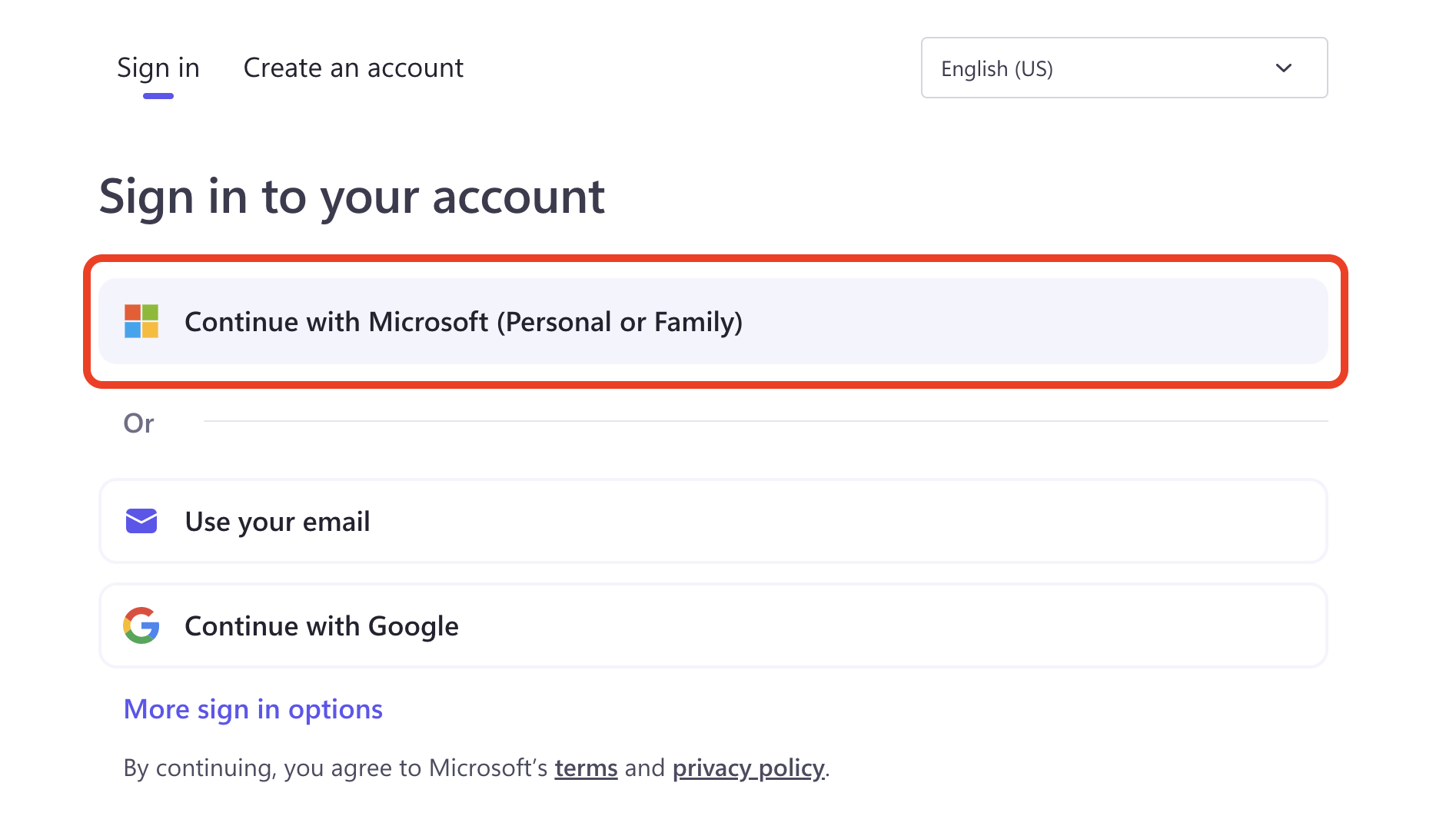
2. Selecione Intercalar contas clipchamp nas definições de perfil
Na sua página de definições de perfil, selecione Intercalar contas clipchamp.
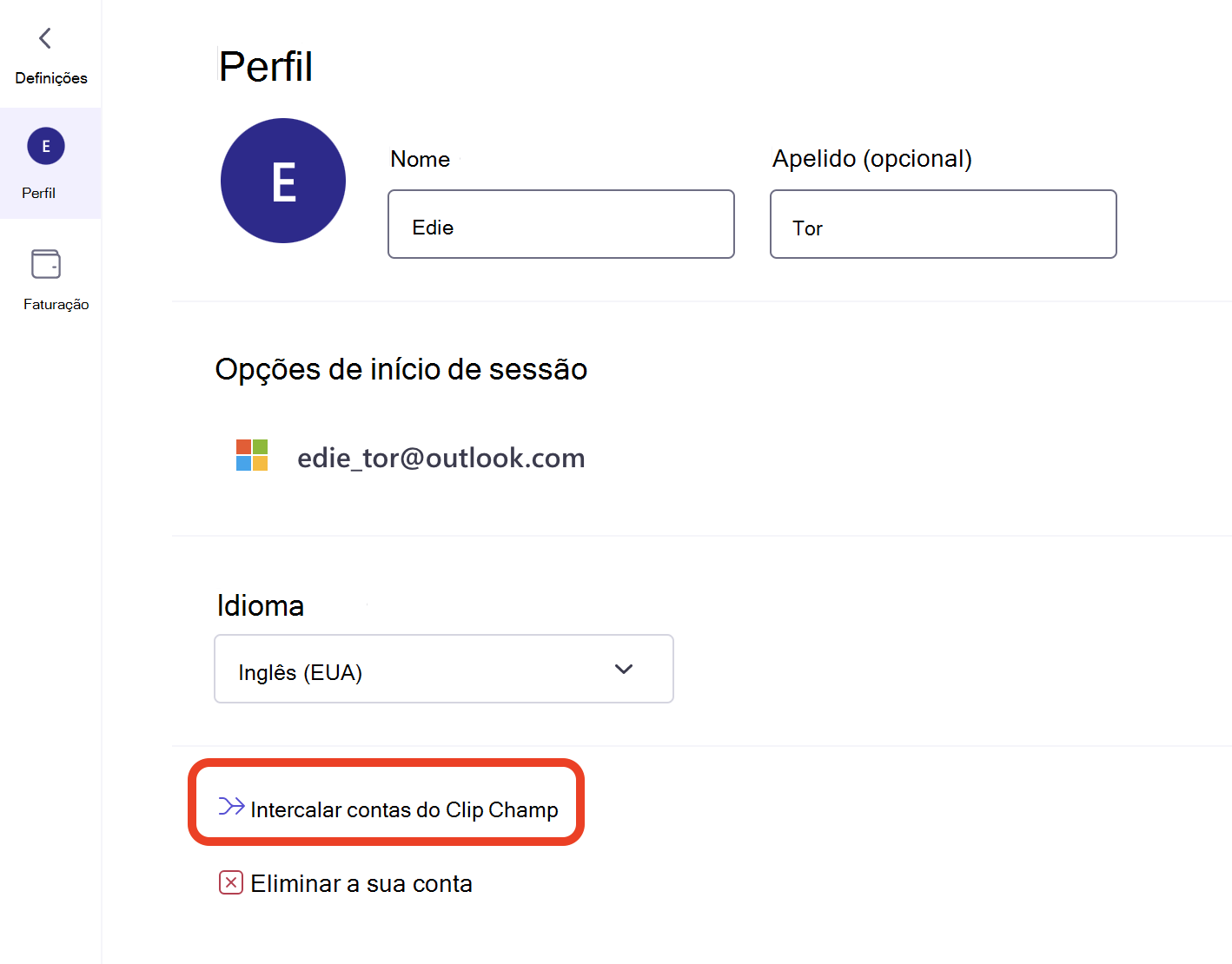
3. Selecione o método de início de sessão que utiliza na sua outra conta do Clipchamp
No ecrã seguinte, selecione o método de início de sessão que utilizou até agora para iniciar sessão na sua 2ª conta clipchamp. Isto ajudará o sistema a identificá-lo para que possa ser utilizado para a intercalação da conta.
4. Siga as instruções para iniciar sessão na sua outra conta do Clipchamp
Se este passo for bem-sucedido, verá que a sua outra conta do Clipchamp está agora ligada.
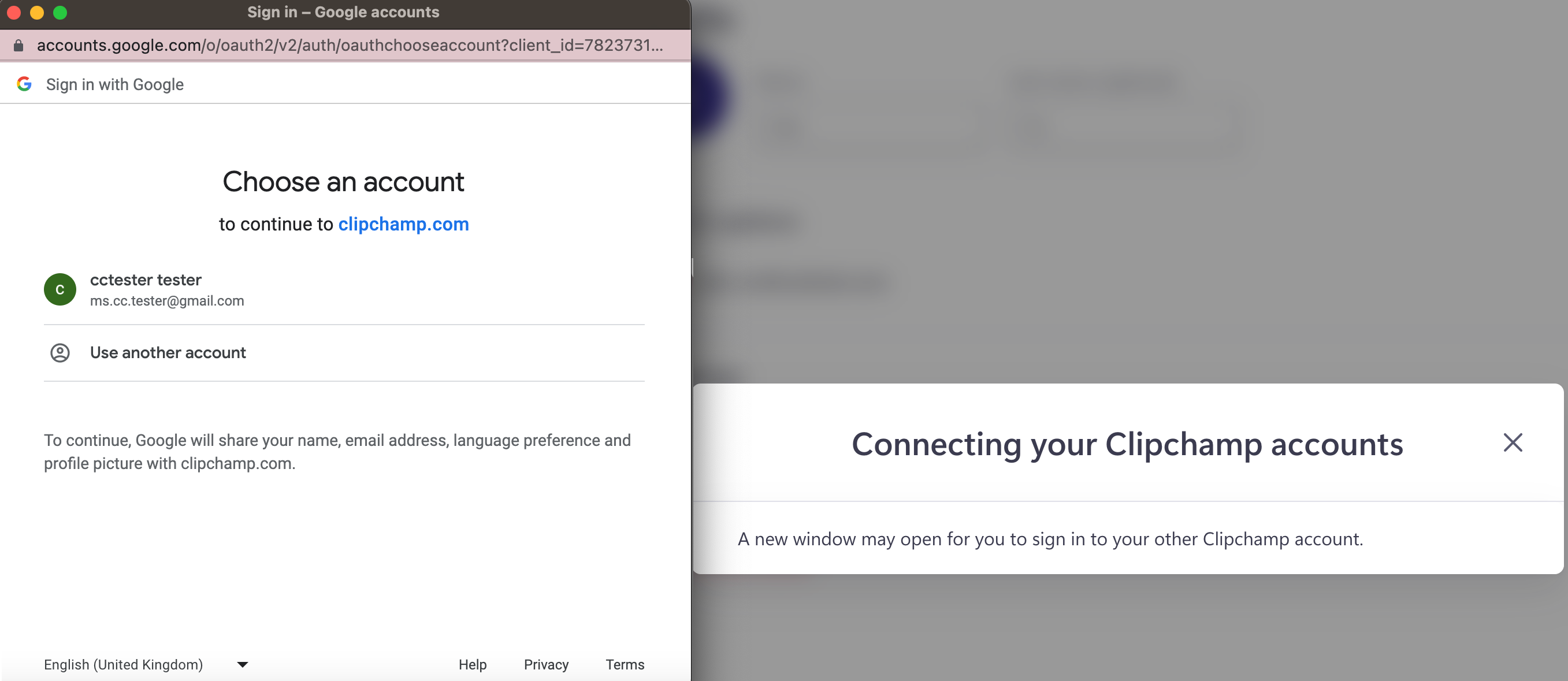
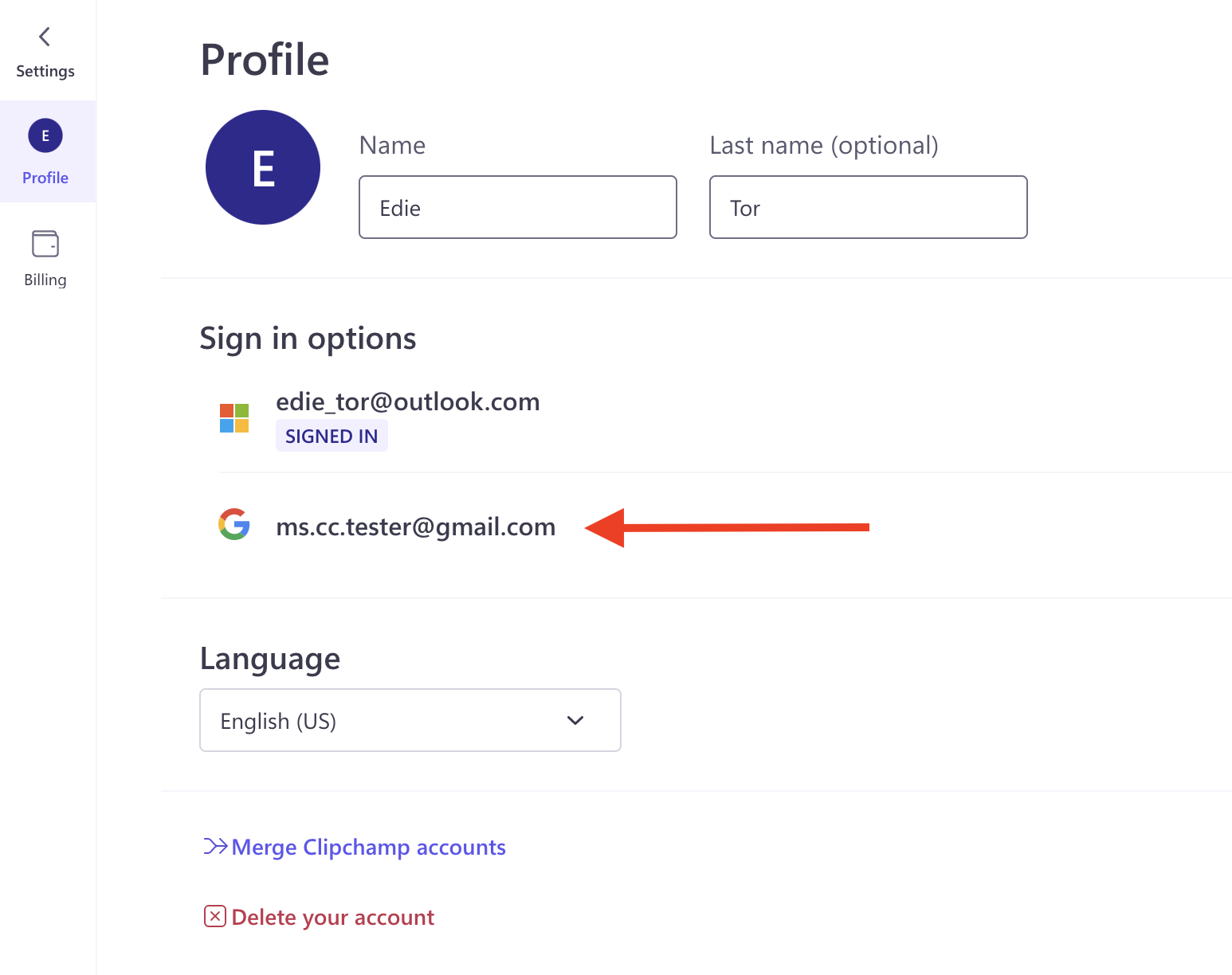
5. Aceder a projetos de ambas as contas na conta recentemente intercalada
Quando a operação de intercalação estiver concluída, pode aceder aos projetos de edição de vídeo de ambas as contas clipchamp que combinou na conta recém-intercalada. Não se perdem projetos.
Os projetos da "2ª conta" que intercalou com a conta na qual iniciou sessão são colocados numa pasta denominada "predefinição" na secção Pastas do painel lateral à esquerda da home page do Clipchamp. Selecione a pasta predefinida para aceder a estes projetos.
Também pode mover projetos da pasta predefinida para a coleção principal na home page. Para tal, paire o cursor sobre o mosaico do projeto, selecione o menu que aparece no canto superior direito do mosaico e, em seguida, selecione Mover.
Intercalar contas do Clipchamp – resolução de problemas
A conta que está a tentar ligar não está associada a uma conta do Clipchamp existente
Se tiver sessão iniciada no Clipchamp com a sua conta pessoal ou familiar da Microsoft, só pode ligar contas clipchamp existentes.
Por exemplo, se escolher uma conta Google que ainda não esteja associada a nenhuma conta do Clipchamp, verá um erro como este:
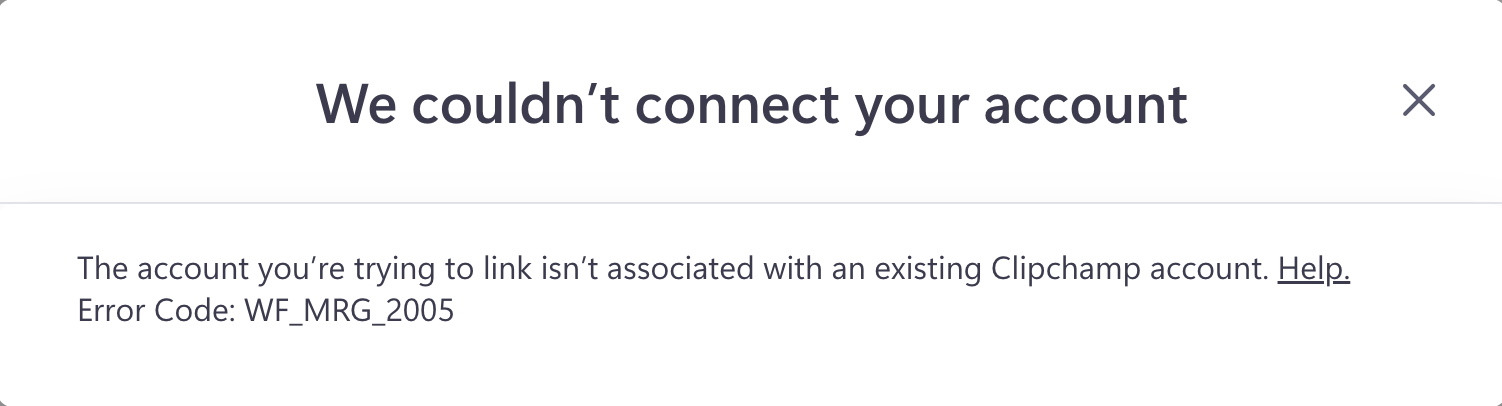
Não é possível intercalar uma conta Microsoft com outra conta Microsoft
Se tentar intercalar uma conta Clipchamp que já esteja associada a uma conta Microsoft diferente, a intercalação não será permitida.
Verá um erro como este:

Este método de início de sessão já está associado à sua conta
Se tentar ligar um método de início de sessão que já está associado à sua conta do Clipchamp, verá este erro.
Um exemplo é se tentou associar uma conta Google que já está associada à sua conta do Clipchamp.
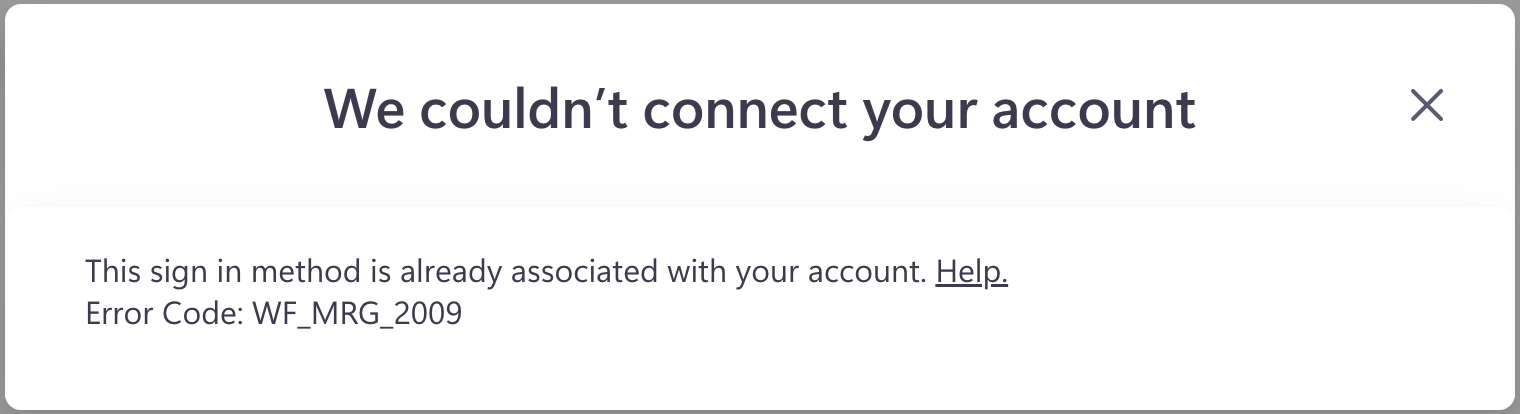
Mesmo assim, está a ter problemas? Entre em contacto connosco enviando uma mensagem através do widget de chat no canto inferior direito do Clipchamp.
Nota: se estiver a utilizar um dispositivo Windows, consulte este artigo .










